Hur man trimmar videor online på Windows eller Mac
Att trimma videor är en av de viktigaste delarna av videoredigering. Om du har en lång video och de flesta delar är onödiga, kan du trimma videon för att klippa ut de nödvändiga delarna. Problemet är vilken applikation som ska användas för videoklippning. Även om många videoredigeringsprogram kan hjälpa dig att trimma videor, är inte alla säkra och gratis att använda. Många videotrimmers uppstod på nätet, varav de flesta är gratis att använda. Därför kan du använda dessa verktyg för att trimma dina videor. Det här guideinlägget kommer att diskutera hur man gör trimma videor online på Windows- eller Mac-enheter.
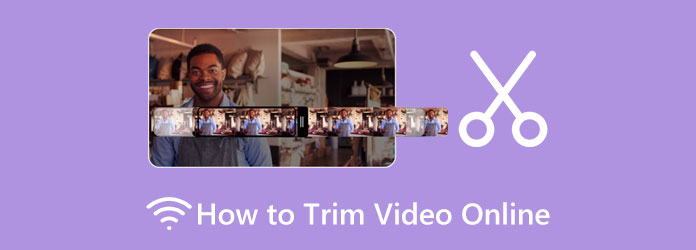
Del 1. Bonus: Hur man trimmar videor offline
Vi har lösningen du vill ha om du föredrar att använda en offlineapplikation för att trimma videor. Att använda ett offlineverktyg är ganska bekvämt eftersom du inte behöver ha tillgång till internet för att använda dem. Den innehåller inte heller skadliga virus eller annonser som kan skada din enhet. Den här delen kommer att lära dig den mest utmärkta videotrimmermjukvaran för Windows och Mac.
Om du gillar att använda den mest potenta videotrimmerappen måste du använda Tipard Video Converter UTimate. Denna videotrimmer låter dig ställa in start- och slutpunkterna för klippet du vill trimma. Dessutom har den en funktion där du automatiskt kan dela ut delar. Dessutom stöder den alla videoformat, som MP4, MOV, MKV, AVI, VOB, WebM, WMV, M4V och 500+ format. Du kan också kopiera ett klipp från din video och skapa det som ett nytt segment.
Dessutom har Tipard Video Converter Ultimate många avancerade redigeringsfunktioner, som en videokompressor, videoomvändare, färgkorrigering, borttagning av videovattenstämpel och mer från verktygslådan. Och trots det använder många professionella redaktörer denna applikation för att redigera videor; den har ett lättanvänt gränssnitt som även nybörjare kan använda. Fördelen med att använda Tipards videotrimmer är att du kan trimma dina videor utan att tappa kvaliteten. Så vad väntar du på? Följ stegen nedan för att trimma videor förlustfritt.
Hur man klipper videor med Tipard Video Converter Ultimate:
steg 1 Först, ladda ner Tipard Video Converter Ultimate på din dator genom att klicka på knappen Ladda ner nedan för Windows eller Mac. Kör sedan programmet på din enhet.
steg 2 Gå till Verktygslåda fliken på appens första gränssnitt och välj Videoklippare särdrag.
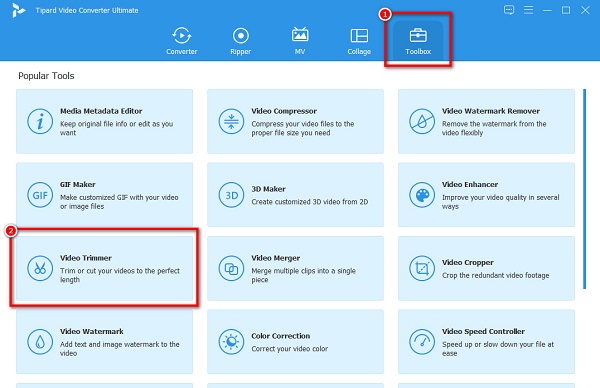
steg 3 Tryck sedan på mer (+) sign-knappen för att ladda upp videon du vill trimma. Du kan dra och släpp din video från din dators mappar till plusteckenlåda för att importera en video.
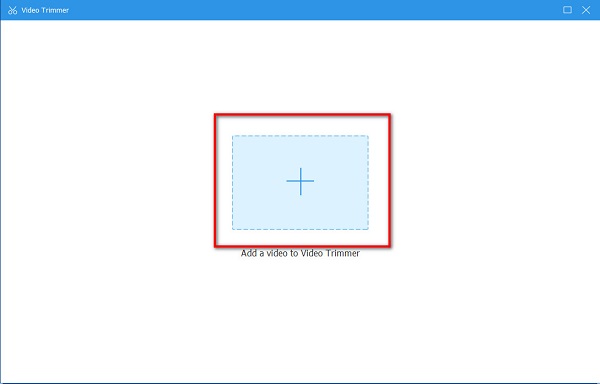
steg 4 I fönstret Video Trimmer ser du tidslinje nedanför förhandsgranskningen av din video. Flytta styret till platsen där du vill trimma din video. Du kan också klicka på Ställ in Start och Ställ in slutet knappar för enklare åtkomst.
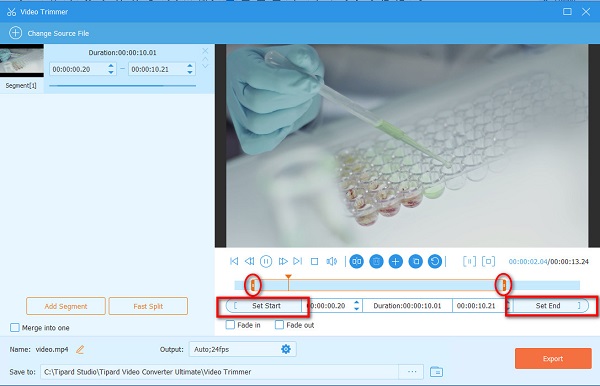
steg 5 För att trimma din video, klicka på Exportera knappen i det nedre högra hörnet av gränssnittet. Vänta sedan ett par sekunder, så är din utdata redo på dina datorfiler.
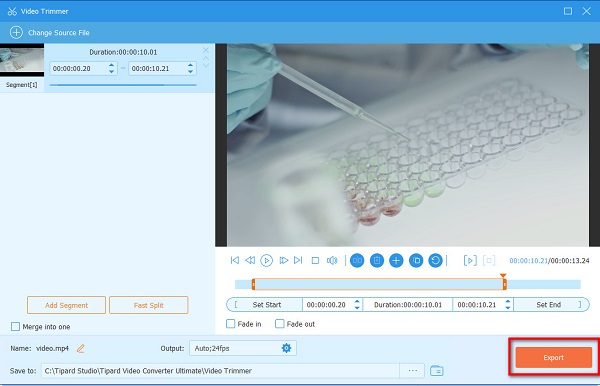
Del 2. Hur man trimmar videor online
Många användare föredrar att använda en videotrimmer online eftersom det tillåter dem att spara utrymme på sina enheter. Du behöver inte heller ladda ner och installera någon programvara för att trimma videor. Många onlineapplikationer kan hjälpa dig att klippa videor. Men vi sökte bland de bästa videotrimmarna på nätet och valde ut de bästa att rekommendera. Vi kommer också att visa dig hur man använder dem.
1. 123Apps -Trim video
Om du söker efter video trimmers online i din webbläsare kommer den första på listan att vara 123 Apps. Denna onlineapplikation har ett professionellt utseende och låter dig trimma dina videor enkelt. Med sitt enkla gränssnitt kan nybörjare enkelt klippa videor med denna app. Du kan också klippa videon manuellt genom att markera upp/ned-pilen under tidslinjen för din video. Dessutom stöder den de vanligaste videoformaten, som MP4, MKV och MOV. Du behöver inte heller oroa dig för din datasäkerhet eftersom detta onlineverktyg är säkert. Den har dock många störande annonser som kan distrahera dig medan du trimmar din video. Men ändå är det ett bra program för att klippa videor online.
Klipp video online gratis med 123Apps - Trim Video:
steg 1 Tillgång 123Apps - Trimma video på internet genom att skriva 123Apps Video Trimmer. Klicka sedan på knappen Öppna fil i huvudgränssnittet för att ladda upp videon du vill klippa.
steg 2 När du har laddat upp din video ser du videons förhandsgranskning och tidslinje. Håll och dra spela in och spela ut knapparna på tidslinjen för att välja den del du vill klippa från din video.
steg 3 Och klicka sedan på Trimma/klippa knappen under tidslinjen. Då kommer du att se de utklippta delarna från ditt klipp. Klicka på Save knappen för att spara din utdata.
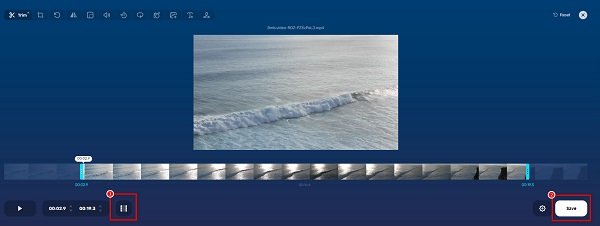
2. Clideo
En annan videotrimmer online som du kan använda för att dela videor online är Clideo. Clideo är också bland de mest kända videotrimmarna du kan använda gratis. Detta verktyg har ett enkelt användargränssnitt. Genom att flytta markörerna kan du välja början och slutet av ditt videoklipp. Dessutom har den en hög säkerhetsnivå, vilket ger säkerhet till alla användarfiler. Den stöder också många videoformat, som AVI, MP4, MPG, MOV och andra. Men en nackdel med Clideo är att den har en långsam uppladdningsprocess som är obekväm för andra användare. Icke desto mindre kan Clideo fortfarande hjälpa dig att trimma videor enkelt gratis.
Klipp videor online med Clideo:
steg 1 Öppna din webbläsare och skriv Clideo videoklippare i sökrutan. Klicka på Välj FIL knappen på appens första gränssnitt för att lägga till en video.
steg 2 När din video har laddats upp flyttar du markörerna dit du vill trimma videon. Markera sedan Utdrag utvalt alternativet för att spara det valda klippet.
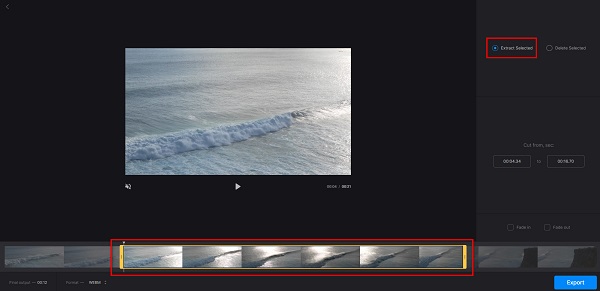
steg 3 Slutligen trycker du på Exportera knappen för att spara dina utdata på dina datorfiler.
3.VEED.io
VEED.io är en av de mest imponerande videotrimmarna på nätet. Den har ett användarvänligt gränssnitt. Dessutom är det gratis och säkert för alla webbläsare, inklusive Google, Firefox och Safari. Genom att flytta in- och utspelsmarkörerna kan du trimma ut din video. VEED.io har också andra redigeringsfunktioner, som att lägga till ljud, undertexter, text och övergångar till din video. Du kan också använda dess videotrimmer för att dela upp din video i bitar. Dessutom kan du lägga till en voice-over till videon du klipper. Den här onlineapplikationen stöder dock bara ett fåtal filformat, som MP4- och WebM-filer.
Hur man förkortar video online med VEED.io:
steg 1 I din webbläsare, sök VEED.io och gå sedan till dess huvudsida. Och sedan, kryssa i Välj FIL knappen för att ladda upp videon du vill klippa. Du kan också dra din video från dina datormappar för att lägga till en video.
steg 2 Härnäst Dra d spela in och utspelsmarkörer till den del där du vill trimma videon. Under hastighetspanelen ser du varaktigheten av din utmatning.
steg 3 För att spara din videoutgång, klicka på Exportera knappen i det övre högra hörnet av gränssnittet. På fliken Export väljer du Exportera video alternativ.
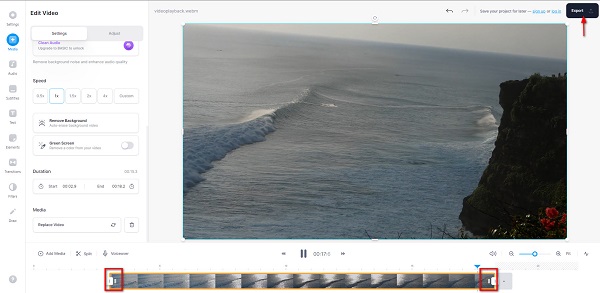
4. FreeConvert.com
freeconvert.com är också ett verktyg för att klippa och dela en video online. FreeConvert.com är ett nybörjarvänligt verktyg eftersom det har ett intuitivt användargränssnitt. Dessutom stöder den de vanligaste videofilformaten, såsom MP4, MKV, MOV, AVI, WebM och mer. Dessutom kan du trimma dina videor med den här appen genom att använda alternativet Trim Settings. Och eftersom det är en onlineapplikation innehåller den störande irriterande annonser.
Hur man klipper ut delar av en video online med FreeeConvert.com:
steg 1 På webbläsaren använder du, sök freeconvert.com video trimmer. Klicka på Välj filer knappen på programmets första gränssnitt för att importera videon du vill klippa.
steg 2 Och sedan, spela upp din video genom att bocka för Spela knapp. Du kan ställa in Trimstart och Trimma slutet av din video på Triminställningar. Klicka på Använd aktuell position av den del av videon där du vill börja eller avsluta videon som du vill klippa ut.
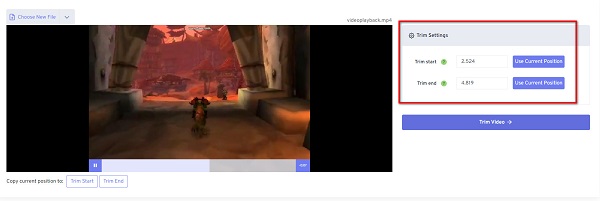
steg 3 Klicka på Trim Video knappen för att börja trimma din video. Och det är allt! Du kan nu se din trimmade video på dina enhetsfiler.
Del 3. Vanliga frågor om hur man trimmar video online
Kan jag trimma videon i VLC?
VLC Media Player är inte bara en streamingapplikation. Den har andra redigeringsfunktioner, som en videotrimmer och en videoomvandlare. Därför är svaret på din fråga ett starkt ja.
Vilken är den bästa appen på iPhone för att trimma videor?
iMovie är standardappen för videoredigering som du kan använda på din iPhone. Du kan också använda denna applikation för att klippa dina videor.
Minskar filstorleken på min video när jag klipper den?
Ja. När du trimmar/klipper en video tar du bort en del från den. Därför blir filstorleken mindre när du klipper ut delar från din video.
Slutsats
Det här inlägget handlar om hur man trimma videor online, och alla metoder som vi visade ovan kommer säkert att hjälpa dig att uppnå ditt mål. Dessutom gav vi dig många alternativ att välja mellan. Så nu är det i dina händer vilken bland videotrimmarna på nätet du kommer att använda. Men om du föredrar att använda ett program som kan klippa videor med bibehållen kvalitet, ladda ner Tipard Video Converter Ultimate.







